本文主要是介绍Qt+Occ创建3D环境,希望对大家解决编程问题提供一定的参考价值,需要的开发者们随着小编来一起学习吧!
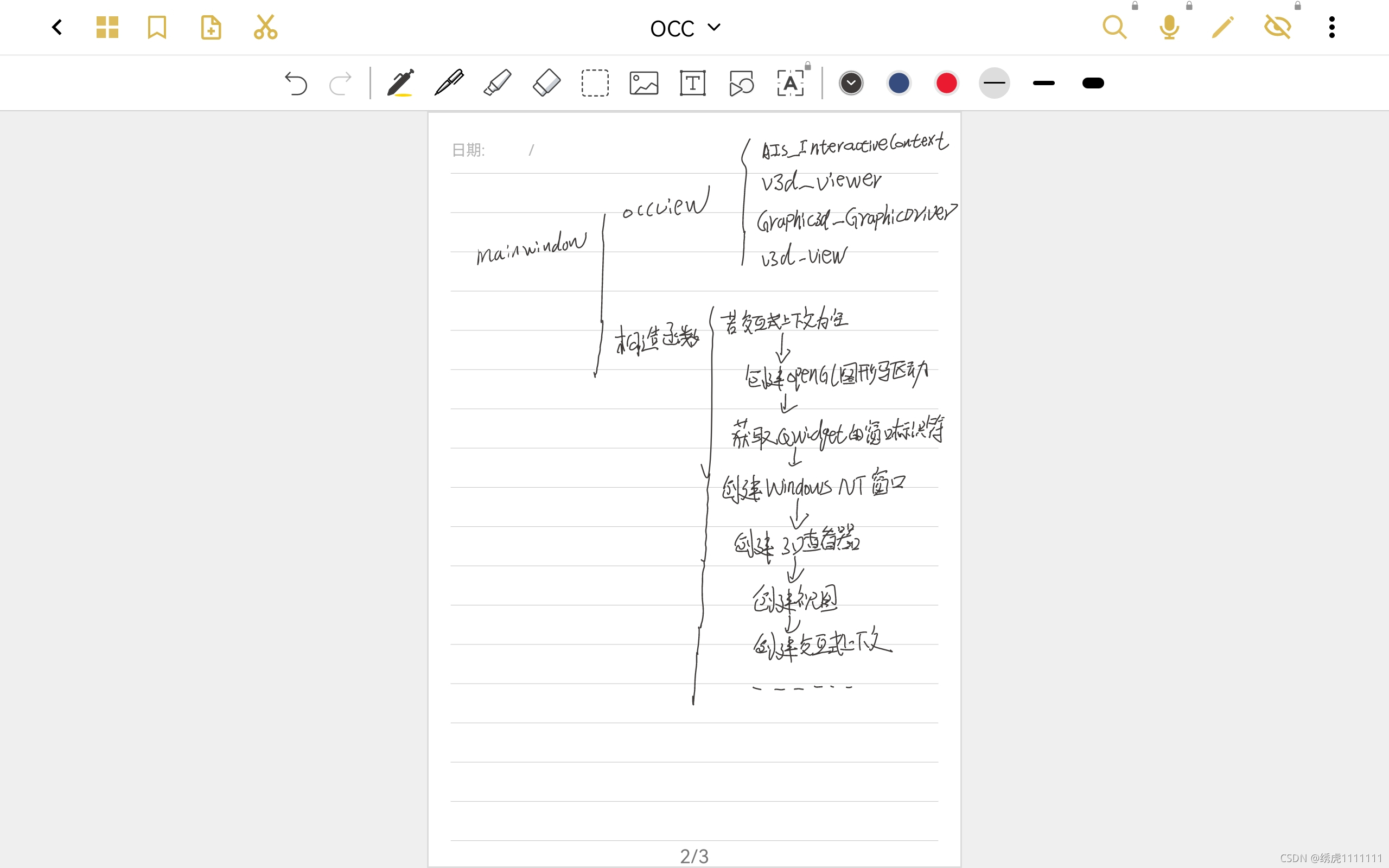
occview窗口类继承于Qwideget,用过Qt的QGraphicsview和Scene视图-场景架构的可以将occview窗口类看作是view和Scene的结合体。对3D环境中视图的平移、旋转、放缩等等全是通过occview类的鼠标事件实现的;而且生成的3D图元都是经过occview的交互式上下文来显示。下面是occview窗口类的代码。
一.h文件
#ifndef OCCVIEW_H
#define OCCVIEW_H#include <QWidget>
#include <QWidget>
#include<QDebug>
#include<QVector>
#include<AIS_InteractiveContext.hxx>
#include<OpenGl_GraphicDriver.hxx>
#include<V3d_View.hxx>
#include<V3d_Viewer.hxx>
#include<WNT_Window.hxx>
#include<Quantity_NameOfColor.hxx>
#include<gp_Pnt2d.hxx>
#include<QpointF>
#include<TopoDS_Shape.hxx>
#include<ProjLib.hxx>
#include<ElSLib.hxx>
#include <AIS_Manipulator.hxx>
#include<TopoDS_Face.hxx>
#include<BRepBuilderAPI_MakeFace.hxx>
#include<AIS_Shape.hxx>
namespace Ui {
class OccView;
}class OccView : public QWidget
{Q_OBJECTpublic:explicit OccView(QWidget *parent = 0);QPaintEngine *paintEngine() const;~OccView();
Handle(V3d_View) m_view;
private:Ui::OccView *ui;
private:Handle(AIS_InteractiveContext) m_context;Handle(V3d_Viewer) m_viewer;Handle(Graphic3d_GraphicDriver) m_graphic_driver;
protected:void paintEvent(QPaintEvent *event);void resizeEvent(QResizeEvent *event);};#endif // OCCVIEW_H
二.cpp
#include "occview.h"
#include "ui_occview.h"OccView::OccView(QWidget *parent) :QWidget(parent),ui(new Ui::OccView)
{ui->setupUi(this);if(m_context.IsNull())//若交互式上下文为空{//此对象提供与X server的连接,在Windows和Mac OS中不起作用Handle(Aspect_DisplayConnection) m_display_connection=new Aspect_DisplayConnection();//创建OpenGl图形驱动if(m_graphic_driver.IsNull()){m_graphic_driver=new OpenGl_GraphicDriver(m_display_connection);}//获取QWidget的窗口系统标识符WId window_handle=(WId)winId();// 创建Windows NT 窗口Handle(WNT_Window) wind=new WNT_Window((Aspect_Handle)window_handle);//创建3D查看器m_viewer=new V3d_Viewer(m_graphic_driver);//创建视图m_view=m_viewer->CreateView();m_view->SetWindow(wind);//打开窗口if(!wind->IsMapped()){wind->Map();}//创建交互式上下文m_context=new AIS_InteractiveContext(m_viewer);//设置查看器的光照m_viewer->SetDefaultLights();//打开背景灯光m_viewer->SetLightOn();//设置视图的背景颜色为黑色m_view->SetBackgroundColor(Quantity_NOC_BLACK);m_view->MustBeResized();;//显示直角坐标系,可以配置在窗口显示位置、文字颜色、大小、样式m_view->TriedronDisplay(Aspect_TOTP_LEFT_LOWER,Quantity_NOC_GOLD,0.08,V3d_ZBUFFER);//设置交互式上下文的显示模式m_context->SetDisplayMode(AIS_Shaded,Standard_True);//设置模型高亮风格Handle(Prs3d_Drawer) t_hilight_style = m_context->HighlightStyle();t_hilight_style->SetMethod(Aspect_TOHM_COLOR); // 颜色显示方式t_hilight_style->SetColor(Quantity_NOC_LIGHTYELLOW); // 设置高亮颜色t_hilight_style->SetDisplayMode(1); // 整体高亮t_hilight_style->SetTransparency(0.2f); // 设置透明度// 设置选择模型的风格Handle(Prs3d_Drawer) t_select_style = m_context->SelectionStyle(); // 获取选择风格t_select_style->SetMethod(Aspect_TOHM_COLOR); // 颜色显示方式t_select_style->SetColor(Quantity_NOC_LIGHTSEAGREEN); // 设置选择后颜色t_select_style->SetDisplayMode(1); // 整体高亮t_select_style->SetTransparency(0.4f); // 设置透明度}setAttribute(Qt::WA_PaintOnScreen);setAttribute(Qt::WA_NoSystemBackground);setBackgroundRole(QPalette::NoRole);setFocusPolicy(Qt::StrongFocus);setMouseTracking(true);//设置鼠标跟踪
}
void OccView::paintEvent(QPaintEvent *)
{m_view->Redraw();
}void OccView::resizeEvent(QResizeEvent *)
{if(!m_view.IsNull()){m_view->MustBeResized();}
}
QPaintEngine *OccView::paintEngine() const
{return 0;}
OccView::~OccView()
{delete ui;
}三:结果显示
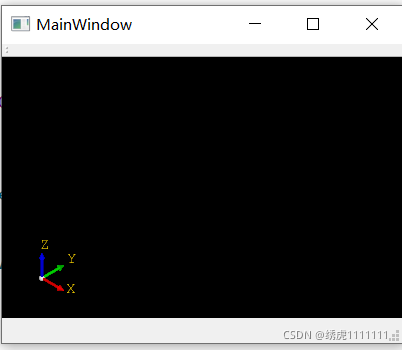
问题与解决
1、出现Qtmainwindow.obj:-1: error: LNK2019: 无法解析的外部符号 "public: __cdecl OccView::OccView(class QWidget *)" (
解决:先把生成的debug文件全部删除,然后点菜单中的构建,然后重新进行构建项目,然后qmake, 之后重新编译。
参考:((18条消息) mainwindow.obj:-1: error: LNK2019: 无法解析的外部符号 "public: __cdecl about::about(class QWidget *)" (??0abo_qq_39836658的博客-CSDN博客
2、QPaintEngine *paintEngine() const函数必须有要不然结果是这样
这篇关于Qt+Occ创建3D环境的文章就介绍到这儿,希望我们推荐的文章对编程师们有所帮助!





